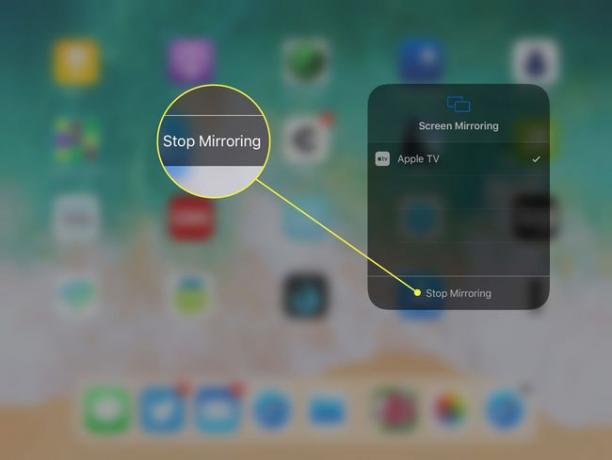Kā lietot Apple TV ar iPad
Kamēr Apple TV ir lieliska straumēšanas ierīce, to vislabāk var izmantot kā iPad piederumu. iPad var ne tikai kontrolēt ierīci, pārņemot Siri Remote, kas tiek piegādāta kopā ar Apple TV, bet arī iPad displeju var nosūtīt uz Apple TV, izmantojot AirPlay, kas ļauj skatīt iPad lielā ekrāna televizorā.
Izmantojot AirPlay, varat straumēt mūziku, izmantojot televizora skaņas joslu, spēlēt iPad spēles savā HDTV, demonstrēt fotoattēlus savā iPad vai skatīties filmu.
Šajā rakstā sniegtā informācija attiecas uz iPad, kuros darbojas operētājsistēma iOS 12, 11 un 10, izņemot norādītos gadījumus. Nepieciešams otrās paaudzes vai jaunāks Apple TV.
iPad kā Apple TV tālvadības pults
Apple TV ir lielisks izklaides sistēmas papildinājums, taču tā Siri Remote nav viens no Apple izcilākajiem produktiem. Mazo ierīci ir neērti lietot, un to ir viegli pazaudēt starp dīvāna spilveniem.
Jūsu iPad var ne tikai darboties kā Apple TV tālvadības pults aizstājējs, kamēr Siri Remote ir nevietā, bet arī labāka tālvadības pults. IPad ekrāna tastatūra padara teksta ievadīšanu un meklēšanu daudz ātrāku, un jūs varat izmantot balss diktēšanu savā iPad, lai paziņotu Apple TV tās filmas nosaukumu, kuru vēlaties skatīties.
Apple TV Remote lietotne ir bezmaksas lejupielāde no App Store gan iPhone, gan iPad.
Apple TV Remote App iestatīšana
Pēc programmas Remote lejupielādes:
Ieslēdziet savu Apple TV.
-
Palaidiet Apple TV tālvadības pults lietotni savā iPad un atlasiet Apple TV parādītajā ekrānā.

Lifewire -
Parasti ierīces tiek savienotas pārī nekavējoties, jo tās atrodas vienā Wi-Fi tīklā. Ja nē, tiek atvērts cits ekrāns. Ievadiet kodu, kas tiek parādīts Apple TV ekrānā, iPad laukos, lai savienotu ierīces pārī.
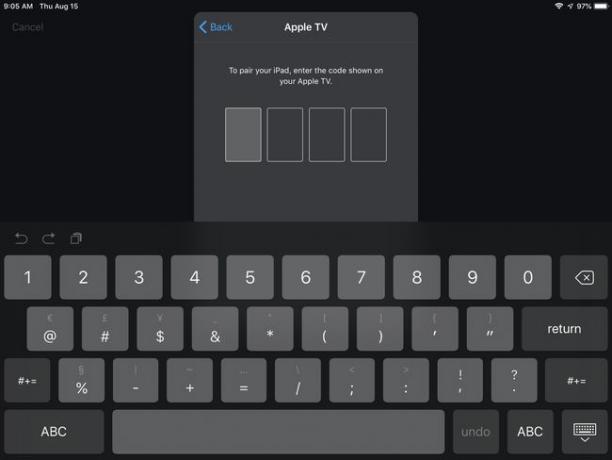
Lifewire Ja rodas problēmas ar ierīču savienošanu pārī, dodieties uz Apple TV. Atvērt Iestatījumi, izvēlieties Tālvadības pultis un ierīcesun pārī savienojamo ierīču sarakstā atlasiet savu iPad. Savienošana pārī ir nepieciešama tikai tad, kad pirmo reizi izmantojat attālo lietotni.
Kad ierīces ir savienotas pārī, iPad pievieno Apple TV Remote lietotni vadības centram, lai atvieglotu piekļuvi.
Izmantojot Apple TV Remote App
Kad lietotne tiek atvērta, tiek parādīts vienkāršs ekrāns.
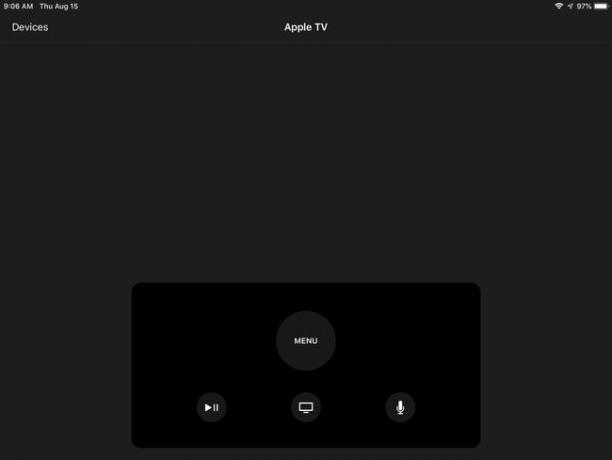
Izmantojiet visu iPad ekrānu kā skārienpaliktni, lai vilktu vai pieskartos. Padomājiet par to kā par daudz lielāku Siri Remote skārienpaliktņa versiju.
Papildu vadības ierīces ir retas, tāpat kā Siri Remote, un tās darbojas līdzīgi.
- Nospiediet Izvēlne lai izietu no ekrāna un skatītu iepriekšējo ekrānu.
- Pieskarieties TV ikonu, lai atvērtu ekrānu Skatīties tūlīt. Nospiediet un turiet TV ikonu, lai atvērtu ekrānu Miega režīms, kurā varat izslēgt Apple TV.
- Izmantojiet Atskaņot/Pauzēt ikonu, lai sāktu un apturētu multivides atskaņošanu.
- Pieskarieties mikrofonam, lai aktivizētu Siri meklēšanai.
Slepenā iPad tastatūra Apple TV
Jums nav jālejupielādē lietotne Apple TV Remote, lai lietotu iPad tastatūru kopā ar Apple TV. Operētājsistēmā iOS 10 un jaunākās versijās iPad un iPhone ierīcēs ir instalēta slēpta lietotne Apple TV tastatūra.
Šī lietotne tiek automātiski parādīta jūsu atvērtā iPad ekrānā ikreiz, kad Apple TV pieprasa kaut ko ievadīt, ja vien abas ierīces ir savienotas ar vienu un to pašu. Wi-Fi tīkls. Šī ir lieliska funkcija, ja ņem vērā, cik grūti ir rakstīt burtus, izmantojot Siri Remote.
iPad, Apple TV un AirPlay
Ir forši kontrolēt Apple TV, izmantojot lietotni Remote savā iPad, taču tas, kas padara Apple TV par tik lielisku iPad piederumu, ir AirPlay Mirroring. AirPlay ir Apple protokols saziņai starp ierīcēm, kas ļauj straumēt mūziku ar AirPlay saderīgiem skaļruņiem vai straumēt mūziku un video uz Apple TV.
Tas nozīmē, ka varat izmantot lietotnes vai spēlēt spēles savā iPad, skatoties tās lielajā televizora ekrānā.
Kad pievienojat AirPlay spoguļošana iPad displeja pievienošana televizoram, ir viegli saprast, kāpēc Apple TV pievieno jūsu iPad vērtību.
Kā spoguļot savu iPad displeju Apple TV
Kamēr jums ir iPad 2 vai jaunāka versija, kurā darbojas operētājsistēma iOS 5 vai jaunāka versija, un otrās paaudzes Apple TV vai jaunāka versija, AirPlay spoguļošanas izmantošana ir vienkārša.
Pievienojiet abas ierīces vienam Wi-Fi tīklam.
Ieslēdziet savu Apple TV.
Lai atvērtu, velciet uz leju no iPad ekrāna augšējā kreisā stūra Vadības centrs operētājsistēmā iOS 12 vai iOS 11. (Pavelciet uz augšu no iPad ekrāna apakšdaļas, lai atvērtu vadības centru iepriekšējās iOS versijās.)
-
Krāns Ekrāna spoguļošana operētājsistēmā iOS 12 vai iOS 11. (Krāns AirPlay iepriekšējās iOS versijās.)
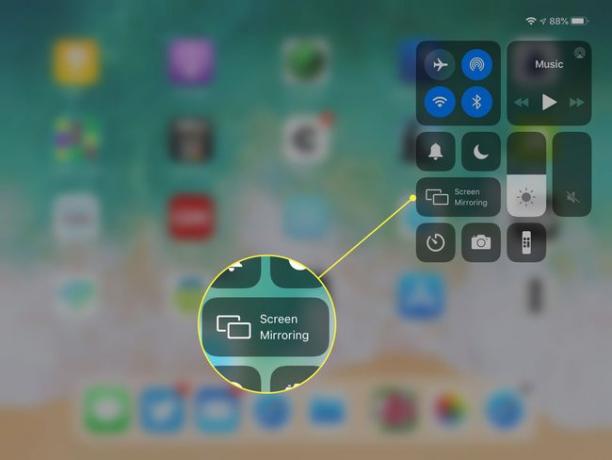
-
Krāns Apple TV parādītajā ierīču sarakstā.

Jūsu iPad ekrāns nekavējoties tiek atspoguļots televizorā.
Beidziet spoguļošanu
Lai atvienotu AirPlay un pārtrauktu spoguļošanu:
Atvērt Vadības centrs atkal.
-
Pieskarieties pogai, kas saka Apple TV uz tā.
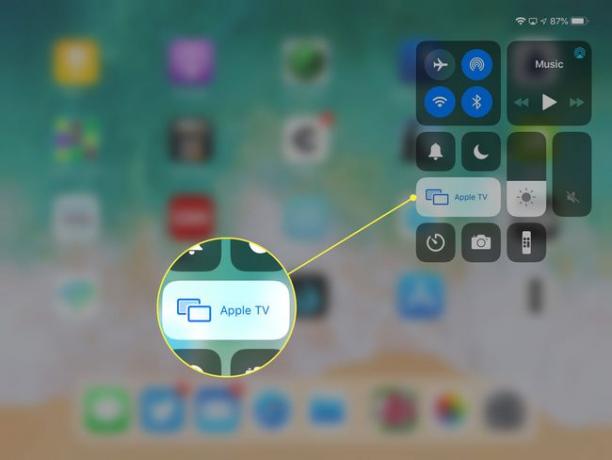
-
Krāns Beidziet spoguļošanu nākamā ekrāna apakšā.